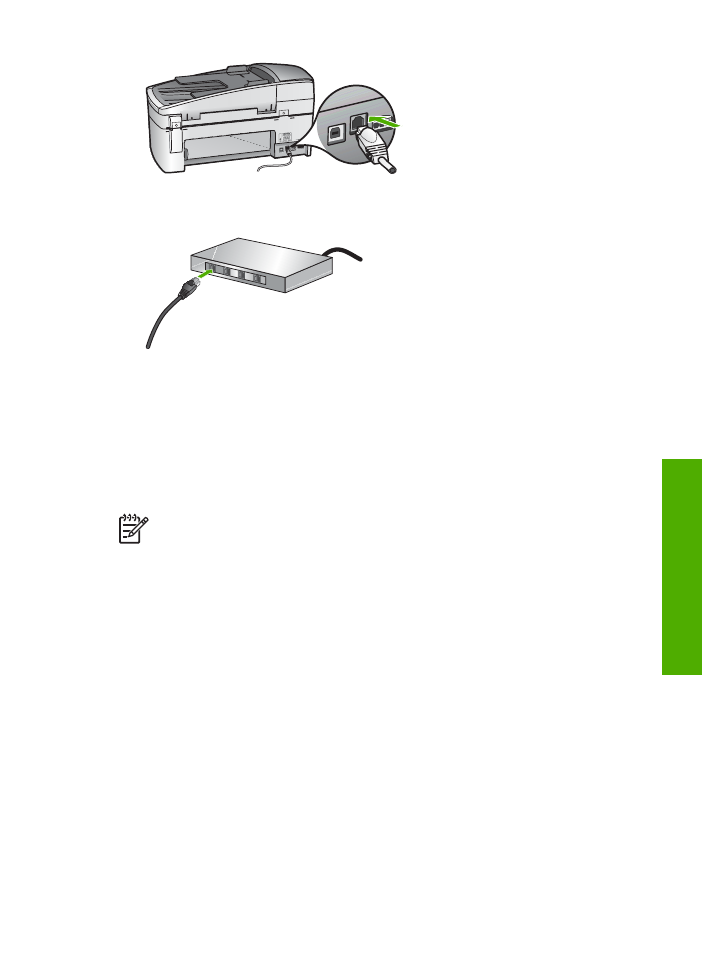
Installieren der Software für eine Netzwerkverbindung
In diesem Abschnitt wird beschrieben, wie Sie die Software für den HP All-in-One auf
einem Windows-PC oder Macintosh, der mit einem Netzwerk verbunden ist,
installieren. Vergewissern Sie sich vor dem Installieren, dass der HP All-in-One wie in
den vorhergehenden Abschnitten beschrieben angeschlossen ist.
Hinweis 1
Wenn Ihre Computerkonfiguration Verbindungen zu einer Reihe
von Netzwerklaufwerken vorsieht, müssen Sie vor dem Installieren der
Software sicherstellen, dass Ihr Computer zurzeit mit diesen Laufwerken
verbunden ist. Ansonsten verwendet die HP All-in-One-Installationssoftware
möglicherweise einen dieser reservierten Laufwerksbuchstaben, und Sie
können später nicht mehr mit Ihrem Computer auf das jeweilige
Netzwerklaufwerk zugreifen.
Hinweis 2
Je nach Betriebssystem, dem verfügbaren Speicher und der
Prozessorgeschwindigkeit Ihres Computers kann die Installation zwischen 20
und 45 Minuten dauern.
So installieren Sie die Software HP All-in-One unter Windows:
1.
Beenden Sie alle Anwendungen, die auf dem Computer ausgeführt werden, und
deaktivieren Sie zeitweise Ihre Firewall- und Virenerkennungssoftware.
2.
Legen Sie die im Lieferumfang des HP All-in-One enthaltene Windows-CD in das
CD-Laufwerk Ihres Computers ein, und folgen Sie den Anleitungen auf dem
Bildschirm.
3.
Gehen Sie folgendermaßen vor, wenn ein Dialogfeld angezeigt wird, das sich auf
Firewalls bezieht:
–
Wenn der Bildschirm
Probleme, die zum Beenden der Installation führen
angezeigt wird, wird möglicherweise ein Firewall- oder Anti-Spyware-
Benutzerhandbuch
35
Fertigstellen
der
Einrichtung
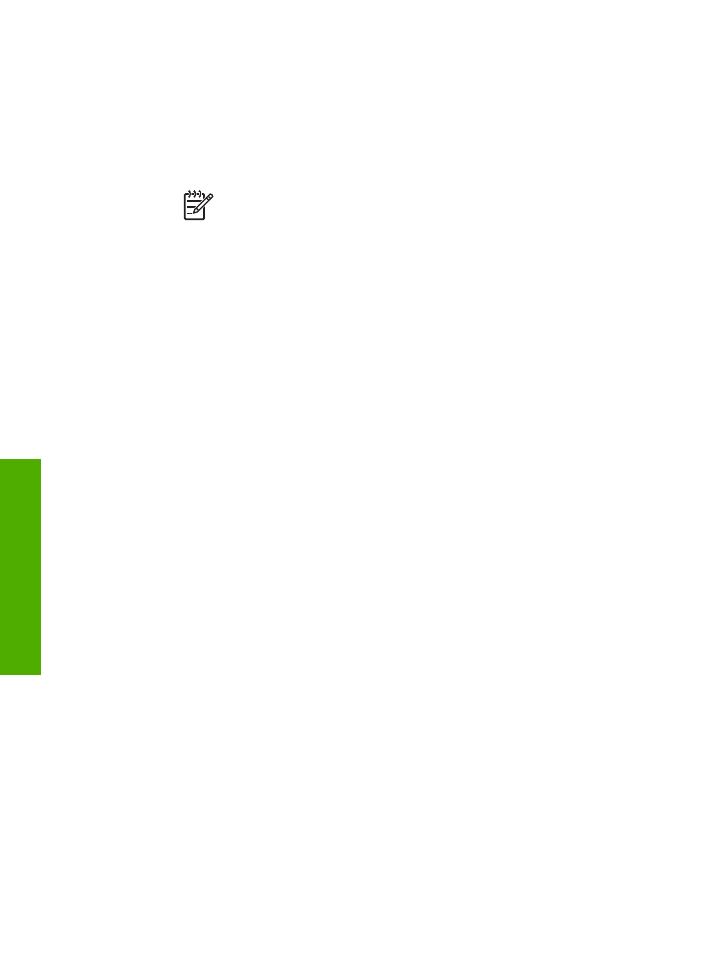
Programm ausgeführt, das Störungen bei der HP Software-Installation
verursachen kann. Deaktivieren Sie die Firewall- oder Anti-Spyware-
Programme während der Installation vorübergehend, um eine reibungslose
Installation zu gewährleisten. Anweisungen hierzu finden Sie in der
Dokumentation Ihres Firewall-Programms. Sobald die Installation
abgeschlossen ist, können Sie die Firewall- oder Anti-Spyware-Programme
wieder aktivieren.
Hinweis
Wenn der Bildschirm
Probleme, die zum Beenden der
Installation führen
angezeigt wird, nachdem Sie das Firewall- oder
Anti-Spyware-Programm deaktiviert haben, setzen Sie die Installation
fort.
–
Wenn eine Meldung zu Firewalls angezeigt wird, ist die Microsoft-Firewall für
Internetverbindungen oder die Windows-Firewall aktiviert. Klicken Sie auf
Weiter
, damit das Setup-Programm die erforderlichen Ports öffnen und mit
der Installation fortfahren kann. Wenn für ein von Hewlett-Packard
veröffentlichtes Programm eine
Windows-Sicherheitswarnung
angezeigt
wird, müssen Sie die Verbindung für dieses Programm freigeben.
4.
Wählen Sie auf dem Bildschirm
Verbindungstyp
die Option für
Über das
Netzwerk
aus und klicken Sie auf
Weiter
.
Das Fenster
Suchen
wird geöffnet, während das Setup-Programm nach dem
HP All-in-One im Netzwerk sucht.
5.
Vergewissern Sie sich auf dem Bildschirm
Drucker gefunden
, dass die
Druckerbeschreibung korrekt ist.
Wenn im Netzwerk mehrere Drucker gefunden werden, wird der Bildschirm
Drucker gefunden
angezeigt. Wählen Sie den HP All-in-One aus, für den eine
Verbindung hergestellt werden soll.
Um die Geräteeinstellungen des HP All-in-One zu überprüfen, drucken Sie eine
Netzwerkkonfigurationsseite:
a.
Drücken Sie
Einrichten
.
b.
Drücken Sie
8
, um
Netzwerkeinr.
auszuwählen.
c.
Drücken Sie
1
.
Dadurch wird
Netzwerkeinst. drucken
ausgewählt und die
Netzwerkkonfigurationsseite gedruckt.
6.
Wenn die Beschreibung des Druckers korrekt ist, wählen Sie
Ja, diesen Drucker
installieren
aus.
7.
Starten Sie Ihren Computer neu, wenn Sie dazu aufgefordert werden, um die
Installation zu beenden.
Nach dem Installieren der Software ist der HP All-in-One einsatzbereit.
8.
Wenn Sie eine Firewall oder eine Virenerkennungssoftware auf dem Computer
deaktiviert haben, stellen Sie sicher, dass Sie sie wieder aktivieren.
9.
Drucken Sie vom Computer aus eine Testseite mit dem HP All-in-One, um die
Netzwerkverbindung zu testen.
So installieren Sie die Software für den HP All-in-One auf einem Macintosh:
1.
Beenden Sie alle geöffneten Anwendungen auf Ihrem Computer.
2.
Legen Sie die mit dem HP All-in-One gelieferte Mac-CD in das CD-Laufwerk
Ihres Computers ein.
Kapitel 3
36
HP Officejet 6300 All-in-One Series
Fertigstellen
der
Einrichtung
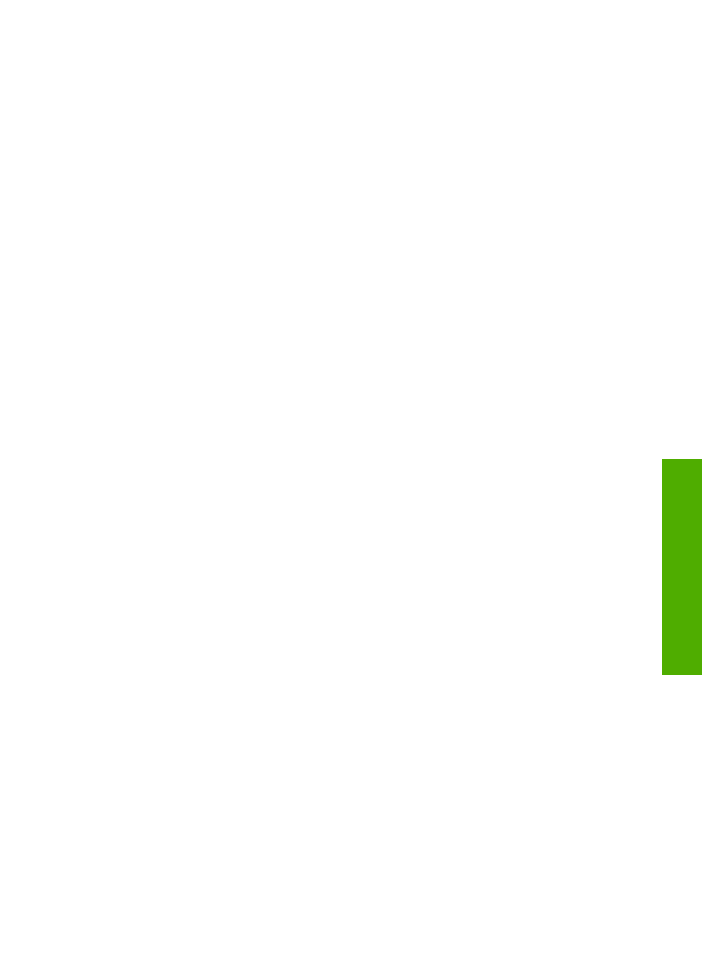
3.
Doppelklicken Sie auf das Symbol des Installationsprogramms für den HP All-in-
One.
4.
Geben Sie im Dialogfenster
Identifizierung
das Administratorkennwort ein, über
das Sie auf Ihren Computer oder das Netzwerk zugreifen.
Das Installationsprogramm sucht nach HP All-in-One-Geräten.
5.
Wählen Sie im HP Installationsprogramm Ihre Sprache und danach den HP All-in-
One aus, den Sie anschließen möchten.
6.
Befolgen Sie die angezeigten Anweisungen, um alle Installationsschritte
einschließlich des
Systemassistenten
auszuführen.
Nach dem Installieren der Software ist der HP All-in-One einsatzbereit.
7.
Drucken Sie vom Computer aus eine Testseite mit dem HP All-in-One, um die
Netzwerkverbindung zu testen.
Weitere Informationen finden Sie unter:
●
Drucken eines Selbsttestberichts
●
Beheben von Problemen mit der Netzwerkeinrichtung